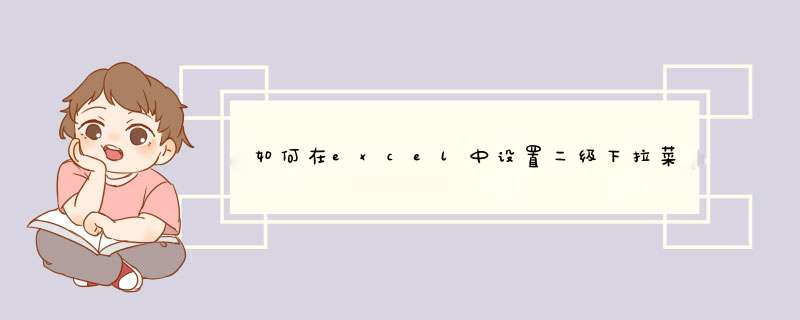
1、在表中输入需联动下拉选择的信息,如图所示(其中省份是一级下拉选项,市名是二级下拉选项):
2、选中e1:f1单元格,选择“插入—名称—定义”,输入名称如“省份”,
3、选中e1:f3单元格,选择“插入—名称—指定—首行”,
4、选中a1:a10单元格,选择“数据—有效性”,进行设置,其中来源中输入=省份
5、选中b1:b10单元格,选择“数据—有效性”,进设置,其中来源中输入=indirect($a1)
设置好以后,在a1:a10和b1:b10单元格就能实现联动下拉选择了。
1、选择一级下拉选项设置列,在“数据”选项下的“数据有效性”“设置”中,选择“序列”,来源选项一级选项内容所在单元格,确定;
2、选项下拉选项对应表所在区域,在“公式”选项中,选择“根据所选内容创建”,并勾选“首行”;
3、在二级选项设置列,在“数据”选项下的“数据有效性”“设置”中,选择“序列”,来源输入=INDIRECT(A1) 确定后,即可生成二级下拉选项;
欢迎分享,转载请注明来源:内存溢出

 微信扫一扫
微信扫一扫
 支付宝扫一扫
支付宝扫一扫
评论列表(0条)